教你win10还原系统
- 分类:Win10 教程 回答于: 2020年06月24日 09:16:00
最近许多使用win10系统的朋友都向小编留言说,现在的系统更新后非常卡顿,想要给电脑一键还原系统,但不知道如何操作,下面让小编教你win10还原系统方法。
方法一:win10一键还原出厂设置
1.同时按键盘快捷键Win + i以打开设置界面,然后单击“更新和安全”。

2.在左列中找到“还原”,然后单击,然后找到“重置此计算机”选项,然后单击“开始”按钮。
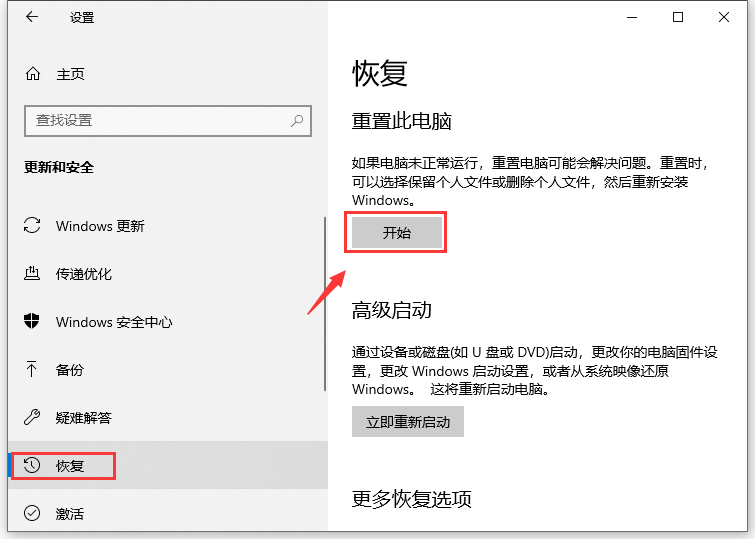
3.然后进入系统初始化窗口,如何在两个选项之间进行选择?
①保留我的文件:删除计算机上安装的所有软件,但文件仍然存在。
②删除所有内容:删除系统磁盘使用的文件等同于恢复出厂设置。
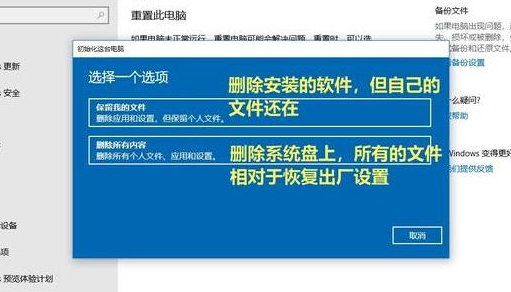
4.根据需要选择需要一键还原的选项,然后在操作前请备份重要数据,以免丢失。然后即可开始重置。
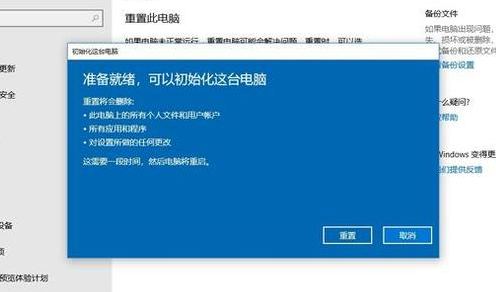
方法2:Win10一键还原备份
此方法需要先将备份点备份到系统,否则请使用方法一。
如何备份?
1.右键单击“此计算机”,然后单击“属性”。在弹出的系统弹出窗口中,然后单击“系统保护”,如下所示:
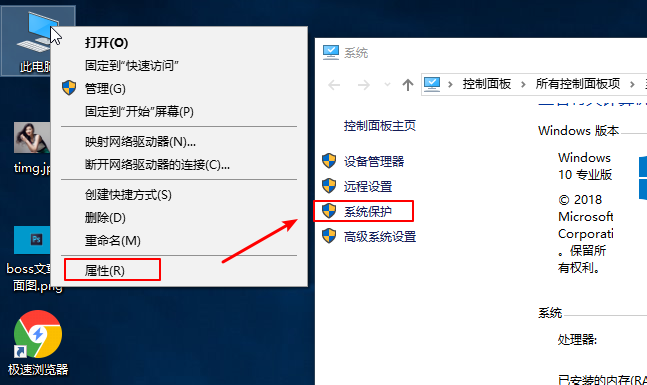
2.在出现的系统属性界面中,单击“配置”,然后单击“启用系统保护”,然后单击“确定”,如下所示:

3.然后单击“创建”,输入还原点的描述,然后单击“创建”,如下所示:
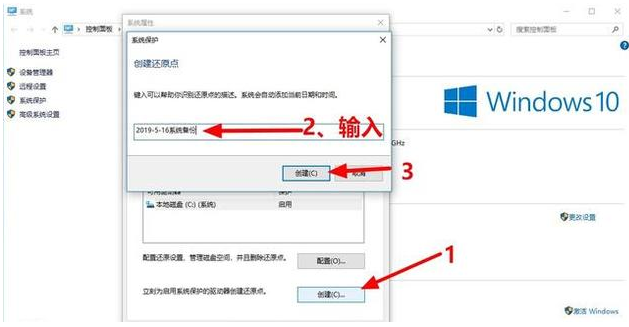
4.一段时间后,您可以看到还原点的创建成功。

如何还原备份?
就像上面的备份步骤一样,找到以前的系统还原点,然后单击“还原”。
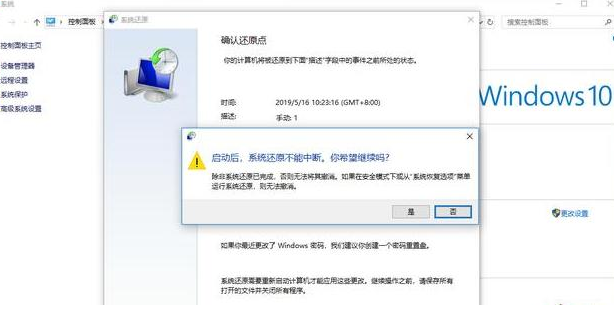
上面是有关win10还原系统的详细教程。
 有用
38
有用
38


 小白系统
小白系统


 1000
1000 1000
1000 1000
1000 1000
1000 1000
1000 1000
1000 1000
1000 1000
1000 1000
1000 1000
1000猜您喜欢
- win10u盘安装系统步骤图解2022/09/07
- 酷狗下载常见问题解决指南:快速搞定所..2024/10/05
- windows 10 系统重装的教程2021/12/17
- win10控制面板位置在哪里?2023/12/21
- win10系统还原步骤的详细介绍..2021/05/25
- 系统重装win10,让电脑焕然一新..2023/11/18
相关推荐
- 最新windows10一键装机软件图文教程..2017/07/23
- Win10安装版教程:详细指南及步骤..2023/11/22
- win10开机密码怎么取消2023/12/30
- 正版Win10系统价格多少?2023/11/15
- 小编教你系统管理员设置了系统策略禁..2018/06/28
- 演示vm16虚拟机安装教程win10步骤..2021/07/18




















 关注微信公众号
关注微信公众号





